Win10安装失败进不了系统怎么办?Win10安装失败进不了系统解决方法
分类:win10教程 2021-11-01
导读: Win10安装失败进不了系统怎么办?Win10安装失败进不了系统解决方法--想要给自己的电脑安装win10系统,但是在安装的过程中出现win10安装失败怎么办,现在进不了系统了。那么遇到这种情况如何修复win10系统呢?下面就教下大家win10安装失败进不了系统的解决方法。 方法如下: 1、按...
想要给自己的电脑安装win10系统,但是在安装的过程中出现win10安装失败怎么办,现在进不了系统了。那么遇到这种情况如何修复win10系统呢?下面就教下大家win10安装失败进不了系统的解决方法。
方法如下:
1、按“Windows+X”打开命令提示符管理员,输入“net stop wuauserv”。
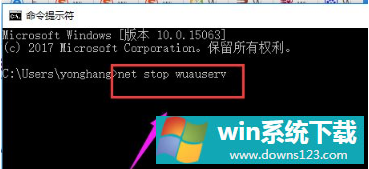
2、打开C:Windows,重命名SoftwareDistribution文件夹为SDold,按“Windows+X”打开命令提示符管理员,输入“net start wuauserv”。
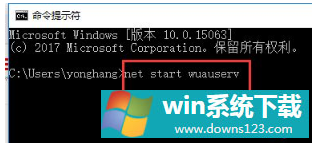
3、点击重新下载安装更新,重新运行安装程序。

4、在开始安装之前,点击“更改要保留的内容”。
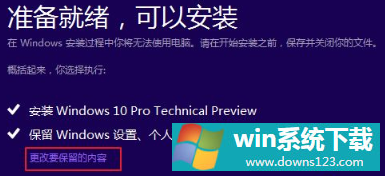
5、将“保留windows设置,个人文件和应用”改成“不保留任何内容”,即将C盘全部重置。

以上就是详解win10安装失败进不了系统怎么解决,希望能帮助到大家。


